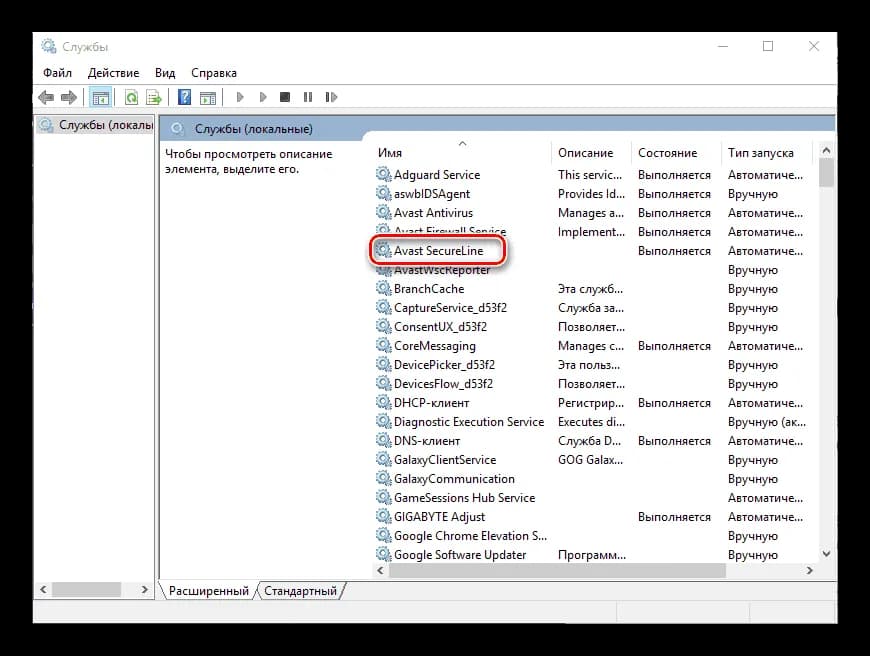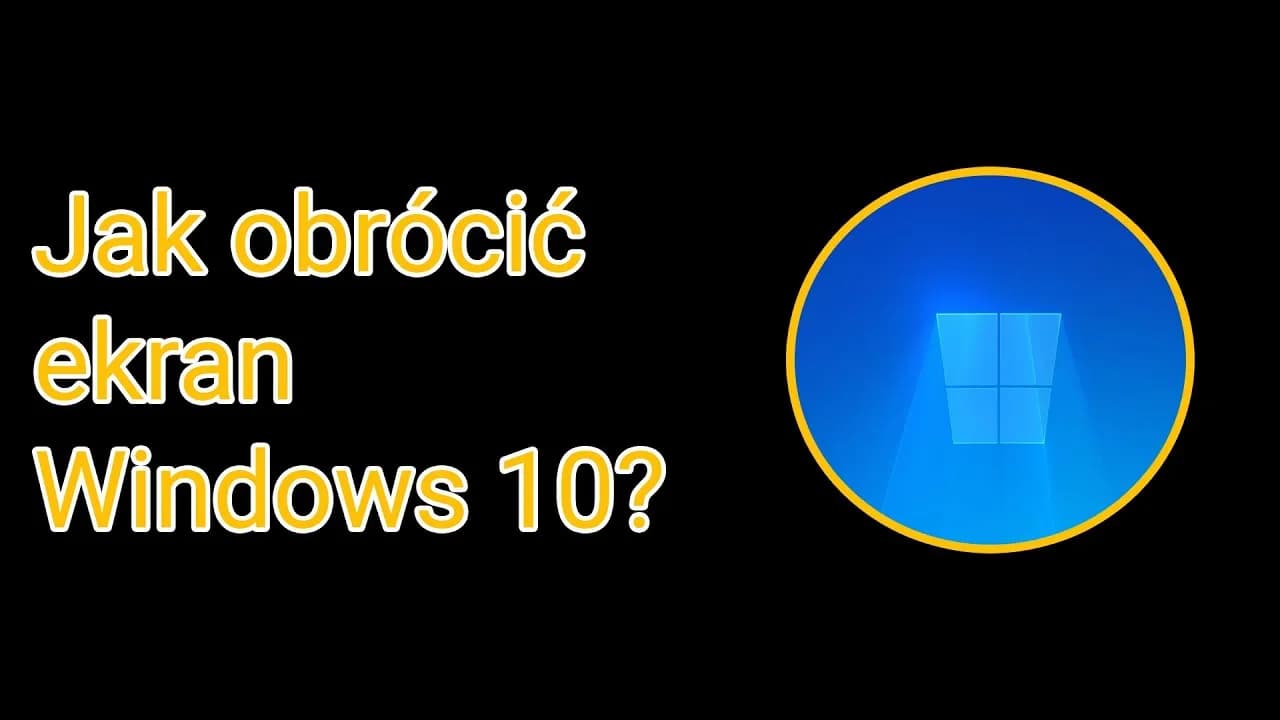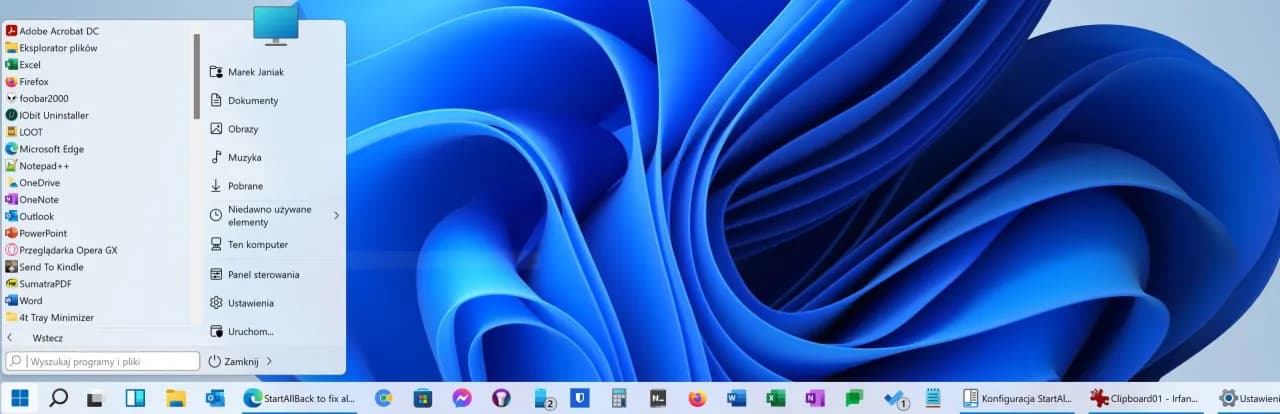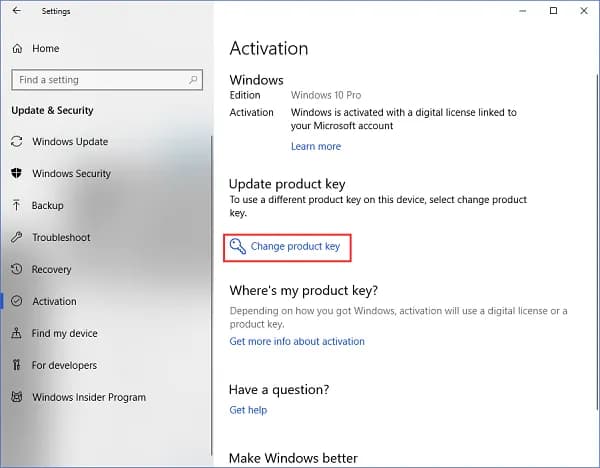Usunięcie klucza produktu Windows 10 z BIOS-u (UEFI) może wydawać się proste, ale w rzeczywistości jest to proces skomplikowany i praktycznie niemożliwy do wykonania przez przeciętnego użytkownika. Klucze są zazwyczaj zapisywane w sposób, który uniemożliwia ich łatwe usunięcie. Dla wielu osób, które obawiają się o prywatność lub planują przeniesienie systemu na inny komputer, to może być frustrująca sytuacja.
Chociaż istnieje możliwość usunięcia klucza z rejestru systemu Windows za pomocą polecenia slmgr /up, to nie dotyczy to kluczy zapisanych w BIOS-ie. Użytkownicy, którzy nie mają klucza produktu po aktualizacji systemu lub zakupie licencji przez Microsoft Store, mogą skorzystać z aktywacji za pośrednictwem konta Microsoft. W tym artykule omówimy kluczowe aspekty usuwania klucza Windows 10 z BIOS-u oraz alternatywne metody zarządzania licencjami.
Kluczowe informacje:- Usunięcie klucza Windows 10 z BIOS-u jest praktycznie niemożliwe dla użytkowników końcowych.
- Klucze są zapisywane w BIOS-ie w sposób niedostępny dla standardowych operacji.
- Można usunąć klucz z rejestru systemu Windows za pomocą polecenia slmgr /up.
- Aktywacja przez konto Microsoft to alternatywa dla osób bez klucza produktu.
- Ważne jest zrozumienie konsekwencji posiadania klucza w BIOS-ie przed zmianą systemu lub komputera.
Jak usunąć klucz Windows 10 z BIOSu i dlaczego to jest trudne
Usunięcie klucza produktu Windows 10 z BIOS-u (UEFI) jest praktycznie niemożliwe dla przeciętnego użytkownika. Klucze są zapisywane w sposób, który nie pozwala na ich łatwe usunięcie. Wiele osób może być zdezorientowanych, próbując zrozumieć, dlaczego tak jest oraz jakie to ma konsekwencje.
W BIOS-ie klucz Windows 10 jest zapisany w specjalny sposób, co sprawia, że dostęp do niego jest ograniczony. To oznacza, że nie można go po prostu usunąć, jak to ma miejsce w przypadku kluczy zapisanych w systemie operacyjnym. Tylko nieliczne narzędzia mają możliwość modyfikacji tych ustawień, co czyni ten proces jeszcze trudniejszym.
Dlaczego klucz Windows 10 jest zapisany w BIOSie?
Klucz Windows 10 jest zapisany w BIOS-ie, aby ułatwić aktywację systemu na poziomie sprzętowym. Dzięki temu, gdy instalujesz system operacyjny, klucz jest automatycznie wykrywany, co przyspiesza proces aktywacji. Taki mechanizm zapewnia również, że klucz jest przypisany do konkretnego urządzenia, co zapobiega jego nieautoryzowanemu używaniu na innych komputerach.
To rozwiązanie ma swoje zalety, ale również wady. Z jednej strony, użytkownicy nie muszą pamiętać o kluczu przy każdej reinstalacji systemu. Z drugiej strony, jeśli planujesz zmienić sprzęt lub przenieść system na inny komputer, klucz w BIOS-ie staje się przeszkodą. Bez możliwości usunięcia klucza z BIOS-u, zmiany mogą prowadzić do problemów z aktywacją.
Jakie są konsekwencje posiadania klucza w BIOSie?
Posiadanie klucza Windows 10 w BIOS-ie może prowadzić do kilku potencjalnych problemów. Po pierwsze, jeśli kiedykolwiek zdecydujesz się na wymianę płyty głównej lub innego kluczowego komponentu, klucz może stać się nieaktywny. W takim przypadku, system operacyjny może wymagać ponownej aktywacji, co może być problematyczne, jeśli nie masz dostępu do pierwotnego klucza.
Po drugie, użytkownicy, którzy nie są świadomi, że klucz jest zapisany w BIOS-ie, mogą napotkać trudności podczas przenoszenia systemu na nowy komputer. W przypadku, gdy klucz jest zablokowany w BIOS-ie, a użytkownik nie ma go w formie fizycznej, mogą wystąpić trudności z aktywacją nowego systemu operacyjnego. Dlatego ważne jest, aby być świadomym tych konsekwencji i planować z wyprzedzeniem.
Alternatywne metody zarządzania kluczami Windows 10
Jeśli zastanawiasz się, jak usunąć klucz Windows 10 z BIOS-u, musisz wiedzieć, że istnieją inne metody zarządzania kluczami. W przypadku, gdy klucz jest zapisany w BIOS-ie, możliwości są ograniczone. Jednakże, istnieją alternatywy, które mogą pomóc w zarządzaniu kluczami i aktywacji systemu.
Jednym z najczęstszych sposobów jest usunięcie klucza z rejestru systemu Windows. Dzięki temu można pozbyć się klucza, który nie jest już potrzebny lub który chcemy zmienić. Inną opcją jest przeniesienie licencji Windows 10 na inny komputer, co może być przydatne, jeśli planujesz wymianę sprzętu. W obu przypadkach warto znać odpowiednie kroki, aby uniknąć problemów z aktywacją.Jak usunąć klucz Windows 10 z rejestru systemu?
Aby usunąć klucz Windows 10 z rejestru systemu, należy wykonać kilka prostych kroków. Proces ten jest stosunkowo prosty, ale wymaga ostrożności, aby nie usunąć innych ważnych danych. Oto jak to zrobić:
- 1. Naciśnij klawisz Windows + R, aby otworzyć okno uruchamiania.
- 2. Wpisz "regedit" i naciśnij Enter, aby otworzyć Edytor rejestru.
- 3. Przejdź do ścieżki: HKEY_LOCAL_MACHINE\SOFTWARE\Microsoft\Windows NT\CurrentVersion\SoftwareProtectionPlatform.
- 4. Znajdź klucz "BackupProductKeyDefault".
- 5. Kliknij prawym przyciskiem myszy na klucz i wybierz "Usuń".
- 6. Potwierdź, że chcesz usunąć klucz.
Jak przenieść licencję Windows 10 na inny komputer?
Przeniesienie licencji Windows 10 na inny komputer jest procesem, który wymaga kilku kroków. Przede wszystkim musisz upewnić się, że posiadasz wersję licencji, która pozwala na przeniesienie. Oto, jak to zrobić:
Najpierw, jeśli masz klucz produktu, możesz go odinstalować z obecnego komputera. Następnie zainstaluj Windows 10 na nowym sprzęcie i podczas instalacji wprowadź klucz. System powinien automatycznie aktywować się, pod warunkiem, że klucz nie był wcześniej używany na innym urządzeniu. W przypadku problemów z aktywacją, można skontaktować się z pomocą techniczną Microsoftu.
Czytaj więcej: Podkładki gamingowe - innowacje, które musisz znać
Jak uniknąć problemów z aktywacją po usunięciu klucza?
Po usunięciu klucza Windows 10 z BIOS-u, użytkownicy mogą napotkać problemy z aktywacją systemu. Klucz jest niezbędny do potwierdzenia legalności oprogramowania. Warto znać kilka wskazówek, aby uniknąć trudności z aktywacją.
W przypadku, gdy system nie akceptuje klucza po zmianie sprzętu, warto podjąć odpowiednie kroki. Zrozumienie procesu aktywacji i dostępnych opcji może pomóc w szybkim rozwiązaniu problemów. Użytkownicy powinni być świadomi, że aktywacja przez konto Microsoft może być alternatywą, jeśli klucz nie działa.
Co zrobić, gdy system nie akceptuje klucza po zmianie?
Jeśli system Windows 10 nie akceptuje klucza po zmianie sprzętu, istnieje kilka kroków, które można podjąć, aby rozwiązać ten problem. Po pierwsze, upewnij się, że klucz jest poprawny i nie został użyty na innym urządzeniu. Jeśli klucz był wcześniej przypisany do innego komputera, może być konieczne jego odinstalowanie z tamtego urządzenia.
Możesz również spróbować aktywować system telefonicznie. W tym celu, wybierz opcję aktywacji telefonicznej w ustawieniach systemu. Warto również skontaktować się z obsługą klienta Microsoft, aby uzyskać pomoc w rozwiązaniu problemu. Czasami, po prostu trzeba będzie podać dodatkowe informacje dotyczące twojego urządzenia.
Jakie opcje mają użytkownicy przy zmianie systemu?
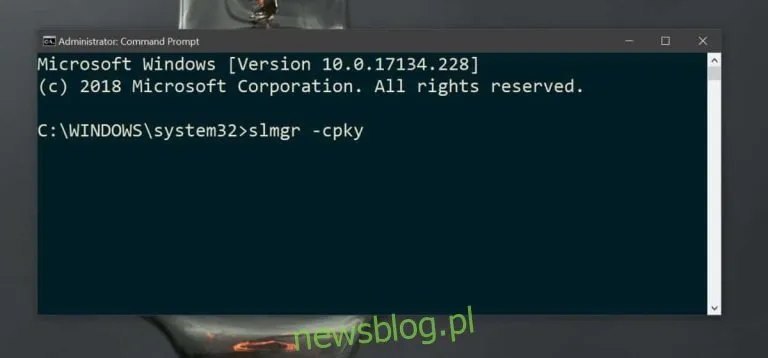
Zmiana systemu operacyjnego może być skomplikowana, ale użytkownicy mają kilka opcji, które mogą ułatwić ten proces. Ważne jest, aby znać swoje możliwości, aby uniknąć problemów z aktywacją i licencjonowaniem.
Przed zmianą systemu, warto rozważyć, czy klucz produktu jest przenośny. Licencje OEM są zazwyczaj przypisane do konkretnego sprzętu, co oznacza, że nie można ich przenieść. W przeciwieństwie do tego, licencje detaliczne mogą być przenoszone na nowe urządzenia, co daje większą elastyczność.
Jakie są najlepsze praktyki przy zakupie nowego komputera?
Zakup nowego komputera to doskonała okazja do przemyślenia kwestii licencji Windows 10. Oto kilka najlepszych praktyk, które warto wziąć pod uwagę:
- 1. Sprawdź, czy komputer ma już zainstalowany system Windows 10.
- 2. Upewnij się, że kupujesz wersję licencji, która pozwala na przenoszenie.
- 3. Zrób kopię zapasową klucza produktu, aby uniknąć problemów z aktywacją w przyszłości.
- 4. Rozważ zakup komputera z licencją detaliczną, jeśli planujesz przenosić system.
- 5. Zawsze sprawdzaj, czy komputer spełnia wymagania systemowe Windows 10.
| Typ licencji | Możliwość przeniesienia |
| OEM | Nie |
| Detaliczna | Tak |
Kluczowe strategie unikania problemów z aktywacją Windows 10
Aby uniknąć problemów z aktywacją systemu Windows 10 po usunięciu klucza, użytkownicy powinni znać kilka kluczowych strategii. Po pierwsze, ważne jest, aby upewnić się, że klucz jest poprawny i nie został użyty na innym urządzeniu. W przypadku, gdy system nie akceptuje klucza, warto spróbować aktywacji telefonicznej lub skontaktować się z obsługą klienta Microsoft, co może pomóc w rozwiązaniu problemu. Aktywacja przez konto Microsoft również stanowi alternatywę dla użytkowników, którzy nie mają klucza produktu.
Przy zmianie systemu użytkownicy powinni rozważyć, czy ich licencja jest przenośna. Licencje OEM są przypisane do konkretnego sprzętu, co ogranicza ich przenoszenie, podczas gdy licencje detaliczne oferują większą elastyczność. Najlepsze praktyki przy zakupie nowego komputera obejmują sprawdzenie, czy system Windows 10 jest już zainstalowany oraz upewnienie się, że posiadana licencja umożliwia przeniesienie, co może znacznie uprościć proces aktywacji w przyszłości.